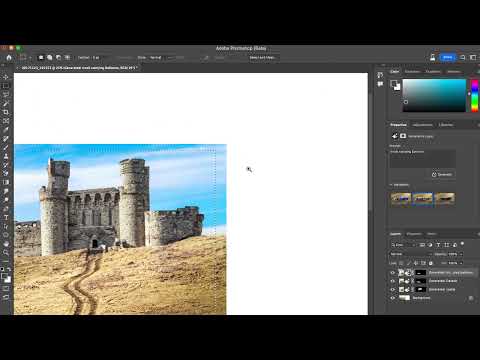Ob es Ihnen gefällt oder nicht, Ihr iPhone ist wahrscheinlich eines der schmutzigsten Gegenstände, die Sie besitzen. Auf dem Bildschirm sammeln sich im Laufe des Tages leicht Fingerabdrücke und andere mysteriöse Rückstände an, und die Lautsprecher und Anschlüsse sammeln sich Flusen und Staub an, was dazu führen kann, dass sie nicht optimal funktionieren. Glücklicherweise ist es einfach, Ihr iPhone mit minimalem Zubehör und der richtigen Technik zu reinigen. Solange Sie ein fusselfreies Tuch, vorzugsweise ein Linsentuch, eine Bürste mit weichen Borsten, einen Zahnstocher und ein paar andere Haushaltsgegenstände haben, können Sie Ihr iPhone gründlich reinigen!
Schritte
Methode 1 von 2: Reinigen und Desinfizieren des iPhone-Bildschirms

Schritt 1. Reinigen Sie den Bildschirm sofort, wenn er sichtbar verschmutzt ist
Zu den Dingen, die den Bildschirm verfärben könnten, gehören Tinte, Seife, Reinigungsmittel, Lotion oder säurehaltige Lebensmittel. Entfernen Sie abrasiven Schmutz und Sand sofort, da diese den Bildschirm zerkratzen können, wenn er angelassen wird.
- Sie können diese Methode verwenden, um die gesamte Außenseite Ihres iPhones zu reinigen, wenn es schmutzig wird, nicht nur den Bildschirm.
- Seien Sie vorsichtig, wenn Sie diese Art von Substanzen vom Bildschirm entfernen. Wenn du beispielsweise Schmutz und Sand abwischst, übe sehr leichten Druck aus, damit du nicht über den Bildschirm kratzt. Wenn Sie etwas wie Tinte aufwischen, achten Sie darauf, es nicht zu verschmieren.

Schritt 2. Schalten Sie Ihr iPhone aus und trennen Sie alle Kabel, bevor Sie den Bildschirm reinigen
Schalten Sie das Telefon aus und trennen Sie es vom Ladegerät und allen anderen Kabeln, mit denen es verbunden ist. Dies ist nur eine allgemeine Sicherheitsvorkehrung, die Sie beim Reinigen von elektronischen Geräten beachten sollten.
Wenn Ihr iPhone über eine Schutzhülle verfügt, nehmen Sie auch die Hülle ab, bevor Sie den Bildschirm reinigen

Schritt 3. Befeuchten Sie ein fusselfreies Tuch mit klarem Wasser und wringen Sie das überschüssige Wasser aus
Verwenden Sie ein Objektivtuch, wenn Sie eines haben, wie zum Beispiel zum Reinigen von Brillen und Kameraobjektiven, oder ein anderes weiches, fusselfreies Tuch, beispielsweise ein Mikrofasertuch. Halten Sie das Tuch unter fließendes Wasser, bis es gesättigt ist, und drücken Sie dann das gesamte Wasser aus, sodass es nur noch leicht feucht ist und überhaupt nicht tropft.
- Wenn du kein Linsentuch oder Mikrofasertuch hast, kannst du ein altes, sauberes T-Shirt zerschneiden, um ein paar weiche Tücher zum Reinigen deines iPhones herzustellen.
- Ersetzen Sie das fusselfreie Tuch nicht durch Papierhandtücher, Servietten oder Taschentücher. Diese Gegenstände hinterlassen nur ein paar Fusseln auf Ihrem iPhone.
Spitze: Sie können günstige Objektivtücher online, in Fotogeschäften oder bei einem Optiker kaufen. Auch Elektronikläden, in denen Telefonzubehör verkauft wird, verkaufen es oft.

Schritt 4. Wischen Sie den gesamten Bildschirm mit dem feuchten Tuch ab und arbeiten Sie dabei in eine Richtung
Üben Sie leichten Druck aus und wischen Sie mit kurzen, geraden Strichen über den Bildschirm. Gehen Sie bei jedem Schlag in die gleiche Richtung, damit Sie den Schmutz abwischen, anstatt ihn zu bewegen oder zu verschmieren.
Vermeiden Sie es, direkt über das Mikrofon, den Lautsprecher oder andere Anschlüsse zu wischen, damit keine Feuchtigkeit in sie eindringt oder Rückstände hineinwischen

Schritt 5. Vermeiden Sie die Verwendung von Reinigungsmitteln zum Reinigen des Bildschirms
iPhone-Bildschirme haben eine spezielle ölbeständige Beschichtung, die sie vor Fingerabdrücken schützt. Verwenden Sie keine Haushaltsreiniger, Fensterreiniger oder sogar Bildschirmreinigungsprodukte, um Ihr iPhone zu reinigen, da Sie diese Schutzschicht abnutzen.
Die ölbeständige Beschichtung wird als oleophobe Beschichtung bezeichnet

Schritt 6. Desinfizieren Sie Ihr iPhone mit einer 50/50-Lösung aus Isopropylalkohol und Wasser
Mischen Sie 1 Teil Wasser mit 1 Teil Isopropylalkohol in einer Schüssel oder einem Behälter. Befeuchte ein fusselfreies Tuch in der Lösung und wische damit dein gesamtes iPhone ab, um es zu desinfizieren.
Dies ist eine sichere Methode zur Desinfektion Ihres gesamten Telefons, einschließlich des Bildschirms, die die oleophobe Beschichtung nicht beschädigt

Schritt 7. Wischen Sie Fingerabdrücke routinemäßig mit einem trockenen, fusselfreien Tuch ab
Verwenden Sie ein trockenes Linsentuch oder Mikrofasertuch, um den Bildschirm Ihres iPhones sauber zu halten, wenn Sie Fingerabdrücke darauf bemerken. Wischen Sie die Fingerabdrücke mit geraden Strichen in eine Richtung ab, um sie zu entfernen.
- Je älter iPhones werden, desto leichter bilden sie Fingerabdrücke und andere Flecken. Um dies zu verhindern, können Sie jederzeit eine neue Displayschutzfolie aus Glas mit einer oleophoben Beschichtung erhalten.
- Sie können die gleiche Methode auch verwenden, um das Kameraobjektiv Ihres iPhones zu reinigen. Wischen Sie die Linse einfach regelmäßig mit einem trockenen Linsentuch ab, um Öle oder Flecken zu entfernen.
Methode 2 von 2: Entfernen von Schmutz von den Lautsprechern und Anschlüssen

Schritt 1. Schalten Sie Ihr iPhone aus und ziehen Sie alle Kabel ab
Schalten Sie das Telefon aus und trennen Sie das Ladegerät und alle anderen Kabel von den Anschlüssen. Dies bietet Ihnen Zugang zu allen Anschlüssen und ist eine allgemeine Sicherheitsvorkehrung beim Reinigen von Elektronik.
Entferne das iPhone ebenfalls aus seiner Hülle, falls du eine darauf hast

Schritt 2. Bürsten Sie den Staub mit einer weichen Bürste aus dem Frontlautsprecher
Verwenden Sie eine kleine, weiche Bürste, z 1⁄2 in (1,3 cm) Pinsel mit feiner Spitze. Bürsten Sie den Lautsprecher an der Vorderseite des Telefons mit sanften Bewegungen von oben nach unten aus. Stecken Sie die Borsten in die Ecken, um Staub herauszubekommen, der an den Seiten haften bleibt.
Sie können auch eine Zahnbürste mit weichen Borsten verwenden, wenn Sie keinen kleinen Pinsel haben
Spitze: Wenn Sie eine Bürste mit Borsten haben, die länger als. sind 1⁄2 in (1,3 cm), dann können Sie sie mit einer Schere kürzer schneiden. Dies gibt Ihnen mehr Kontrolle und macht es einfacher, hartnäckigen Staub aus dem Lautsprecher zu entfernen.

Schritt 3. Kratzen Sie mit einem Zahnstocher Schmutz aus den unteren Lautsprecherlöchern
Stecke die Spitze eines Plastik- oder Holzzahnstochers in jedes Sprechloch an der Unterseite des Telefons. Kratzen und entfernen Sie Staub und Fusseln aus den Löchern.
Eine gute Technik, um hartnäckige Flusen zu entfernen, besteht darin, mit der Spitze des Zahnstochers leichten Druck auf den Lautsprecher auszuüben und den Zahnstocher dann langsam nach oben zu kippen, ohne den Druck zu verringern, bis die Flusen herauskommen

Schritt 4. Verwenden Sie Abdeckband, um verbleibenden Staub und Schmutz aus den Lautsprechern zu entfernen
Rollen Sie ein Stück Kreppband mit der klebrigen Seite nach außen um einen Finger. Tupfen Sie die vorderen und unteren Lautsprecher mit dem Klebeband ab, um verbleibenden Staub und Schmutz zu entfernen.
Sie können das Band auch mit einer feinen Spitze zu einem Kegel aufrollen und die Spitze in die Lautsprecher stecken, um Staub aus dem tieferen Inneren zu entfernen

Schritt 5. Kratzen Sie mit einem Zahnstocher Schmutz aus den Kopfhörer- und Ladeanschlüssen
Stecken Sie die Spitze eines Zahnstochers in die Kopfhörerbuchse und den Ladekabelanschluss. Wackeln Sie es vorsichtig herum, um Fusseln und Schmutz zu lösen, die darin stecken, und kratzen Sie es dann vorsichtig heraus, um es zu entfernen.
- Du kannst auch eine Nadel, eine Nadel oder ein SIM-Karten-Werkzeug verwenden, wenn du keinen Zahnstocher hast.
- Eine solche Reinigung des Ladeanschlusses kann hilfreich sein, wenn Ihr iPhone nicht geladen wird, wenn es an das Kabel angeschlossen ist, oder wenn sich das Kabel zum Aufladen in einer ganz bestimmten Position befinden muss. Manchmal ist nur ein bisschen Schmutz oder Fusseln im Weg, die eine gute Verbindung verhindern.
- Das Reinigen der Kopfhörerbuchse funktioniert manchmal, um das Problem zu beheben, wenn Ihr iPhone anzeigt, dass es mit Kopfhörern verbunden ist, wenn keine Kopfhörer angeschlossen sind.